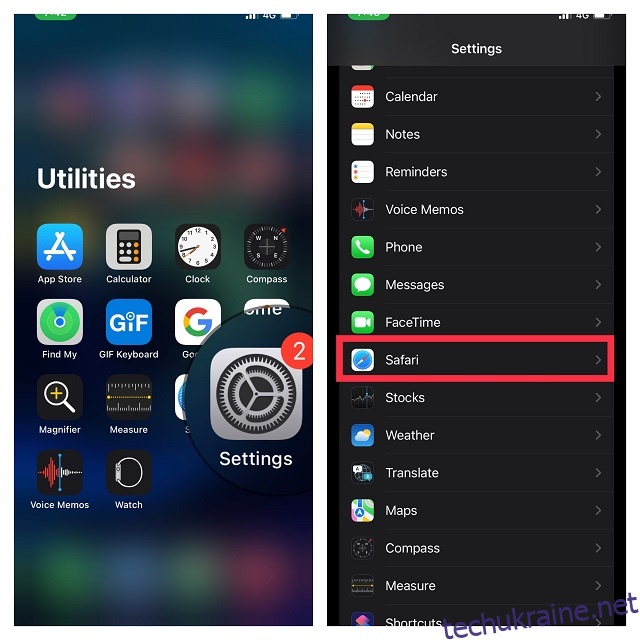Незважаючи на те, що очищення кешу не є тим, що вам часто потрібно на iPhone, бувають випадки, коли програма починає давати збій, або ви помічаєте сповільнення вашого iPhone, і очищення кешу може бути дуже корисним у таких випадках. Крім того, він також може допомогти вам відновити частину сховища iPhone без необхідності вивантажувати програми або видаляти документи та дані з вашого iPhone. Отже, ось як легко очистити кеш на iPhone.
5 способів очистити кеш на iPhone та iPad (2022)
Незважаючи на те, що iOS не має загальносистемного сканера, щоб сканувати весь пристрій і показувати загальну кількість файлів кешу, є кілька ефективних обхідних шляхів, які дозволяють видалити файли кешу з вашого iPhone. Більше того, якщо ви не проти витратити кілька доларів на потужний очищувач пам’яті, ви можете відстежити всі непотрібні файли та стерти їх одним клацанням миші. Маючи це на увазі, почнемо!
1. Перезавантажте свій iPhone або iPad, щоб очистити незначний кеш
Багато з вас були б здивовані, дізнавшись, що простий перезапуск також може очистити кеш на iPhone. Хоча трюк із перезапуском може очистити лише деякий легкий кеш, він дуже зручний, коли стикаються з різними проблемами, такими як зависання програми та невідповідність дотику. Тому краще час від часу перезавантажувати пристрій, щоб позбутися незначного кешу, а також звільнити пам’ять.
Перезавантажте iPhone та iPad без кнопки «Додому».
- Натисніть і утримуйте бічну/верхню кнопку одночасно. Потім перетягніть повзунок вимкнення живлення, щоб вимкнути пристрій.
- Тепер зачекайте 30 секунд, а потім утримуйте бічну/верхню кнопку, щоб увімкнути пристрій.
Перезапустіть iPhone або iPad за допомогою кнопки «Додому».
- Натисніть і утримуйте бічну/верхню кнопку, а потім перетягніть повзунок вимкнення живлення, щоб вимкнути iPhone.
- Зачекайте кілька секунд, знову утримуйте бічну/верхню кнопку, щоб перезавантажити iDevice.
2. Очистіть кеш Safari на iPhone та iPad
Коли ви переглядаєте Інтернет у Safari (або будь-якому іншому браузері), веб-сторінки, які ви відвідуєте, зберігають певні дані на вашому iPhone, включаючи файли cookie та інші файли кешу. На щастя, очищення історії та кешу Safari є простим процесом. Крім того, якщо ви хочете, ви можете просто очистити файли cookie на iPhone, а не видаляти всі дані веб-сайту. Тим не менш, ось як очистити кеш Safari на iPhone.
1. Відкрийте програму Налаштування на своєму iPhone. Прокрутіть вниз і виберіть Safari.
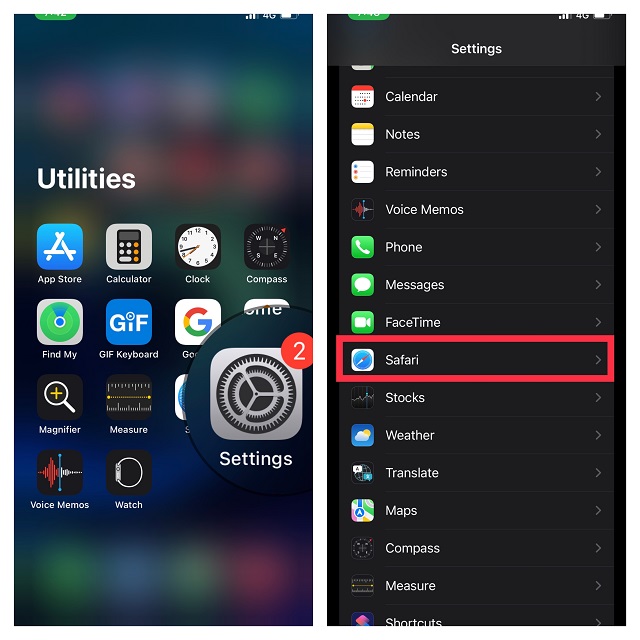
2. Тепер натисніть Очистити історію та дані веб-сайту. Знизу з’явиться спливаюче меню, в якому буде написано щось на кшталт «Очищення видалить історію, файли cookie та інші дані перегляду. Історія також буде очищена з пристроїв, на яких ви ввійшли у ваш обліковий запис iCloud. “ Торкніться «Очистити історію та дані веб-сайту», щоб очистити кеш браузера та видалити всі дані веб-сайту.
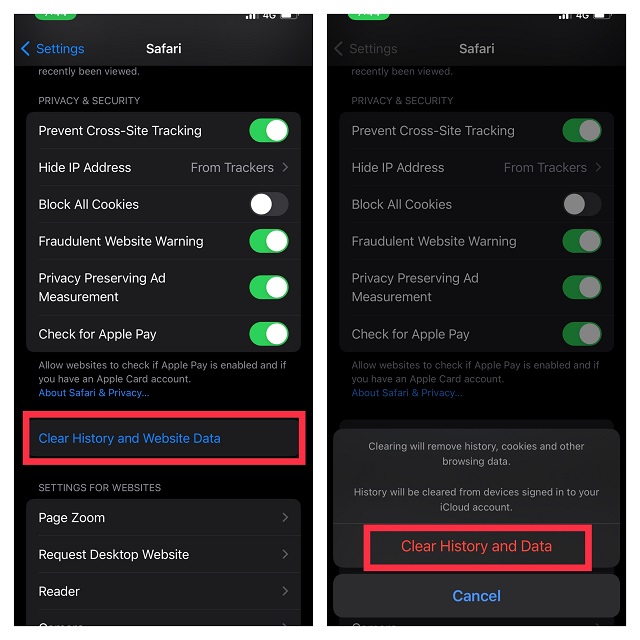
3. Очистіть кеш із налаштувань програми на iPhone та iPad
Багато програм, як-от Chrome, Firefox, Spotify, Snapchat, мають налаштування, які дозволяють легко очищати пов’язаний кеш. Тому часто вам не потрібно шукати ніде, крім параметрів програми, щоб видалити кеш.
Очистити кеш у Google Chrome
1. Перейдіть до програми Chrome -> кнопка Більше в нижньому правому куті екрана.
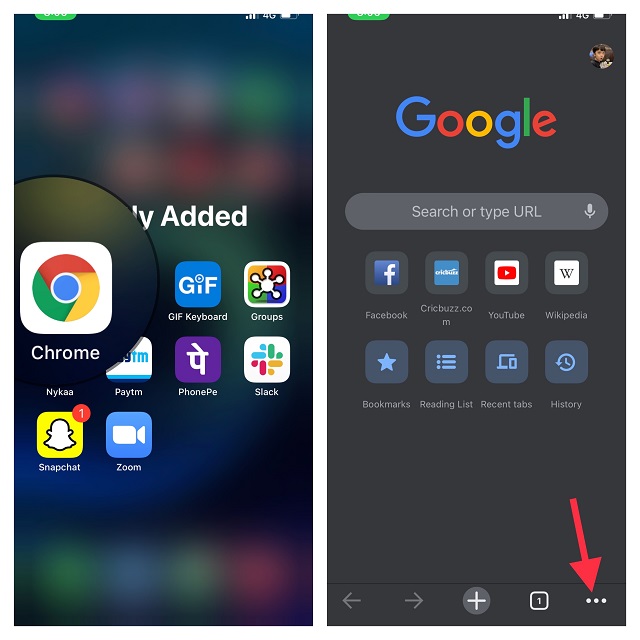
2. Тепер торкніться «Історія» та виберіть «Очистити дані перегляду».
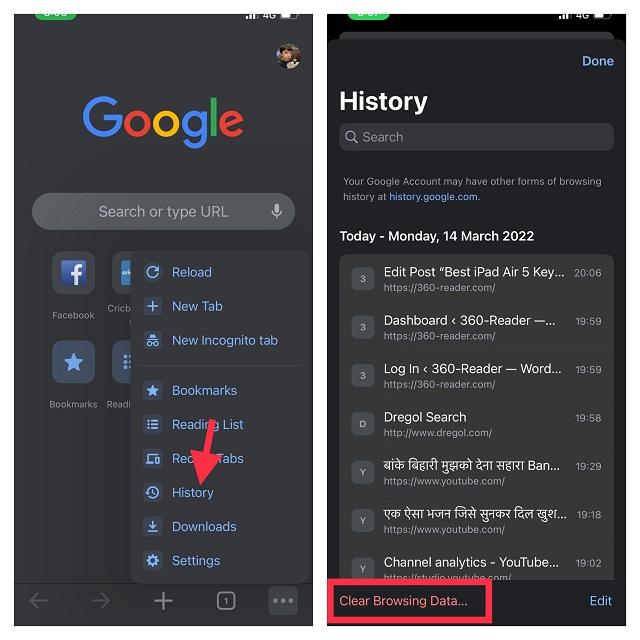
3. Далі переконайтеся, що вибрано параметри cookie, дані сайту та кешовані зображення та файли. Потім торкніться Очистити дані перегляду та підтвердіть.
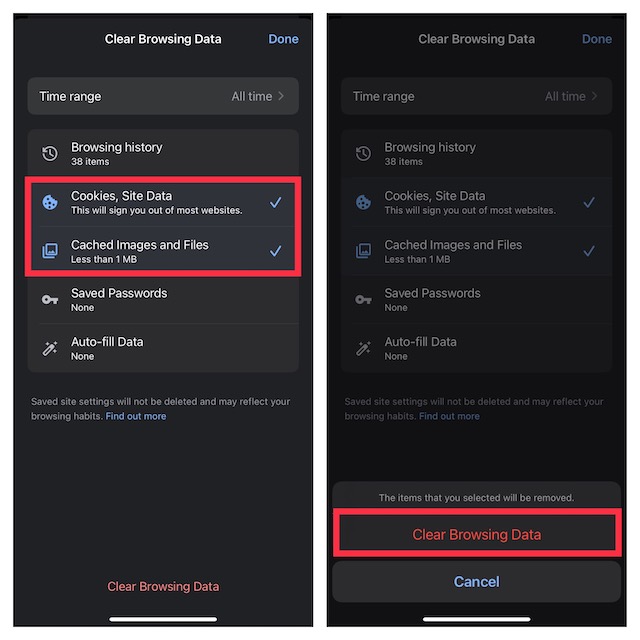
Видалити кеш у Firefox
1. Перейдіть до програми Firefox -> кнопка Більше в нижньому правому куті екрана.
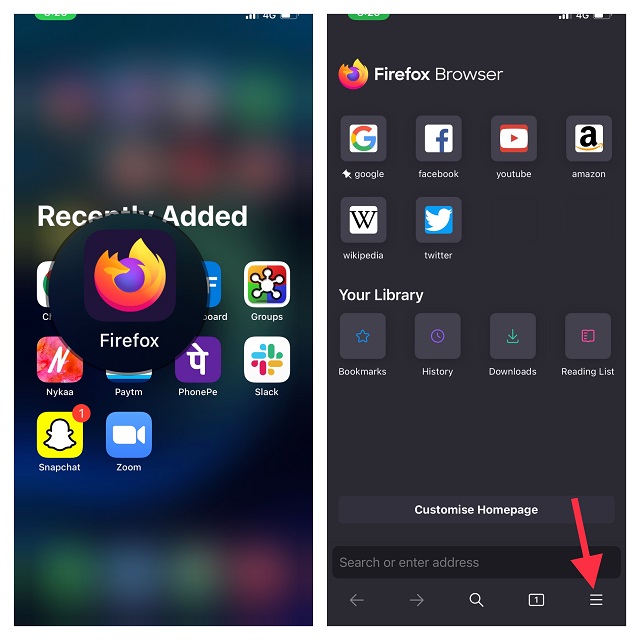
2. Тепер виберіть Історія. Після цього торкніться Очистити недавню історію, а потім виберіть очищення кешу за останню годину, сьогодні, сьогодні та вчора, або все залежно від ваших потреб.
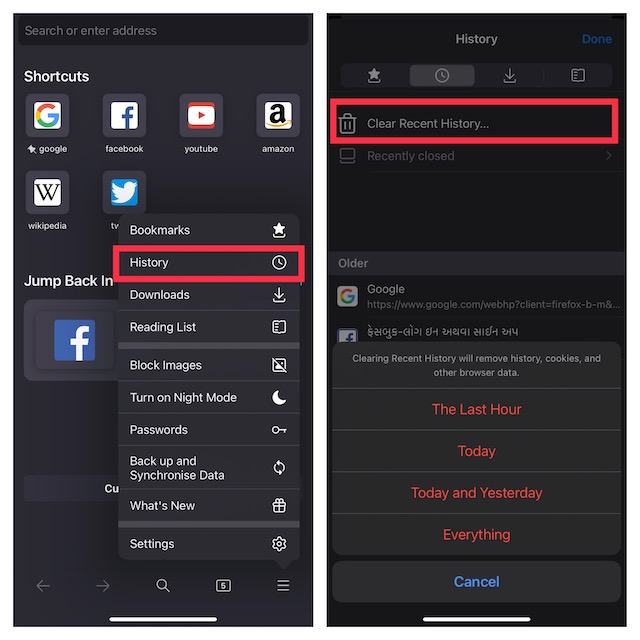
Очистіть кеш у Spotify
Якщо ви хочете очистити дані програми для програми Spotify iPhone, ви можете зробити це легко, не видаляючи та повторно встановлюючи програму.
1. Відкрийте програму Spotify -> значок налаштувань у верхньому правому куті екрана.
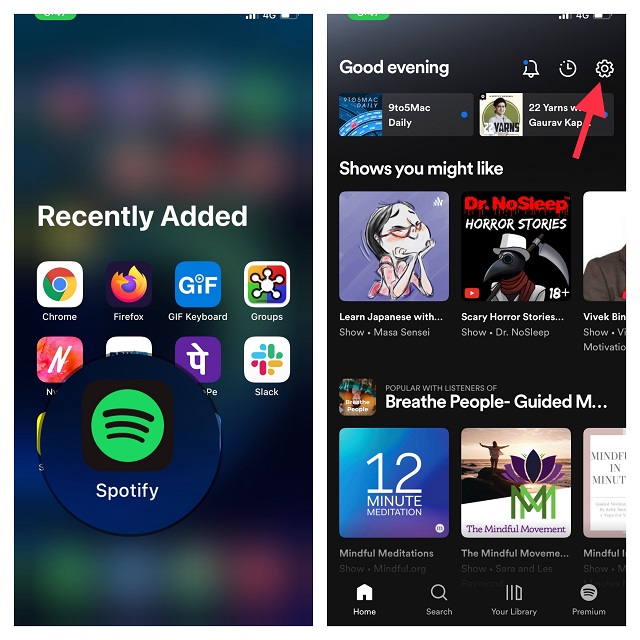
2. Тепер торкніться Сховище та натисніть Очистити кеш.
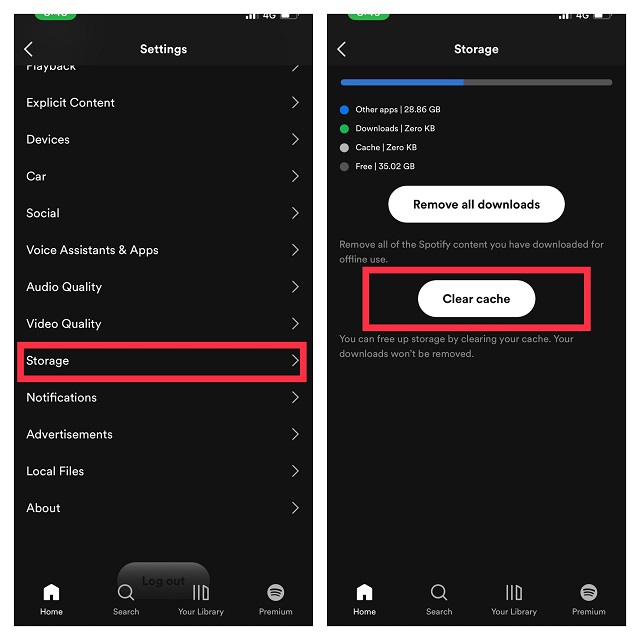
Видалити кеш у Snapchat
1. Запустіть програму Snapchat на своєму пристрої та торкніться значка профілю у верхньому лівому куті екрана.
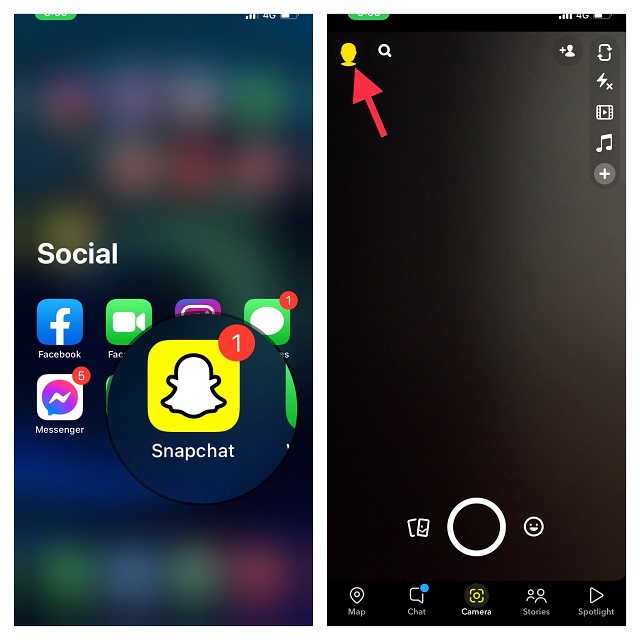
2. Тепер торкніться значка «Налаштування» у верхньому правому куті екрана та натисніть «Очистити кеш», розташовану під розділами облікового запису. Не забудьте натиснути Очистити у спливаючому вікні, щоб підтвердити очищення.
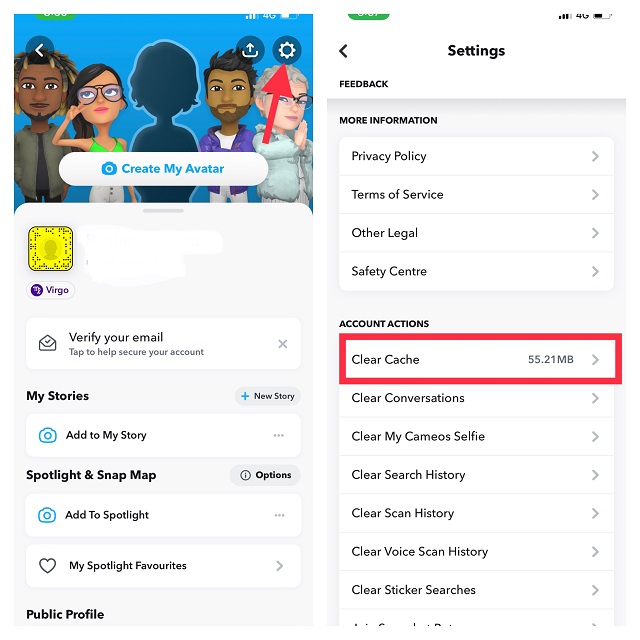
Щоб видалити кеш з інших програм, зануртеся в відповідні налаштування -> знайдіть опцію «Очистити кеш» і виконайте необхідне. Однак ця опція доступна не в кожній програмі, тому вам, можливо, доведеться вдатися до використання інших методів для очищення кешу та звільнення пам’яті.
4. Видаліть кеш програми на iPhone та iPad
iOS забезпечує простий спосіб відстежувати використання пам’яті. За допомогою простої панелі зберігання ви можете дізнатися, які категорії, як-от програми, фотографії, пошта, системні дані тощо, займають більше місця.
Крім того, ви також можете зануритися в деталі та перевірити загальну кількість місця, зламаного певними програмами. І якщо ви натрапите на програми, які займають більше місця, ніж ви можете собі дозволити, ви можете видалити їх усі разом із пов’язаним з ними кеш-пам’яттю, щоб звільнити багато місця на вашому iPhone.
На жаль, існує чимало програм, таких як Instagram, які не дозволяють очистити кеш. Тому вам потрібно видалити та повторно встановити їх, щоб позбутися пов’язаного кешу.
1. Спочатку запустіть програму «Налаштування» на своєму iPhone та виберіть «Загальні».

2. Тепер натисніть iPhone/iPad Storage.

3. Далі на вашому пристрої з’явиться довгий список програм разом із обсягом пам’яті, який кожен із них спожив. Виберіть програму, кеш якої ви хочете видалити.
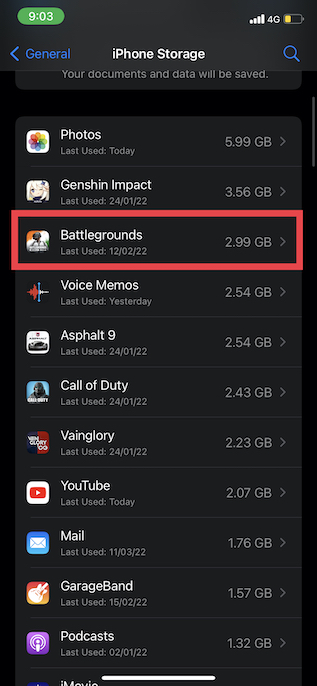
3. Далі торкніться «Видалити програму» та підтвердіть, натиснувши «Видалити програму» ще раз у спливаючому вікні.
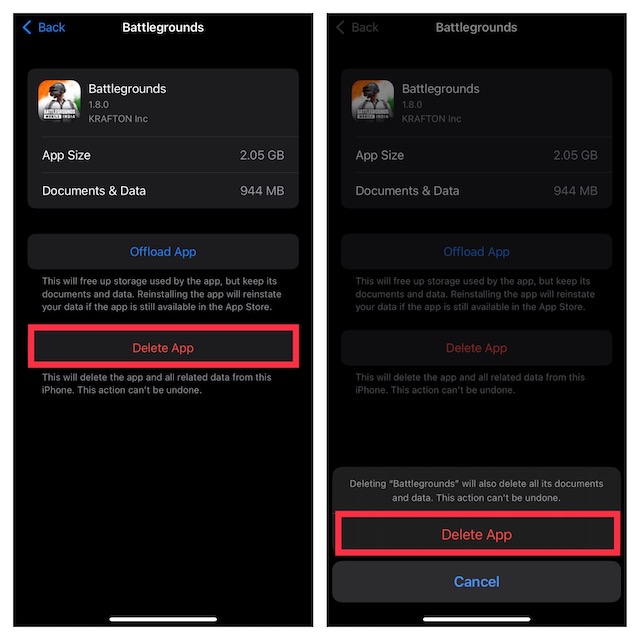
5. Використовуйте сторонні програми для очищення кешу на iPhone та iPad
Якщо ви шукаєте більш ефективний спосіб очищення кешу на пристрої iOS/iPadOS, варто спробувати сторонні очисники пам’яті. Завдяки потужному сканеру вони можуть швидко просканувати ваш пристрій і показати елементи, які потрібно очистити. Крім того, ви можете вручну вибрати непотрібні предмети та видалити їх усі одним клацанням миші.
Інструменти, які я спробував і вважав досить надійними, — це iMyFone Umate (29,95 доларів США на рік) і PhoneClean (19,99 доларів США на рік). Вони підтримують як macOS, так і Windows і дозволяють легко видаляти тимчасові та небажані файли з вашого iPhone. Хоча ці інструменти доступні безкоштовно, вам потрібно буде оновитися до преміум-версії, щоб розкрити весь потенціал.
Видалити кеш на iPhone та iPad за допомогою iMyFone Umate
1. Підключіть свій iPhone до комп’ютера (Mac або ПК)
2. Тепер відкрийте програму iMyFone Umate і натисніть Сканувати.
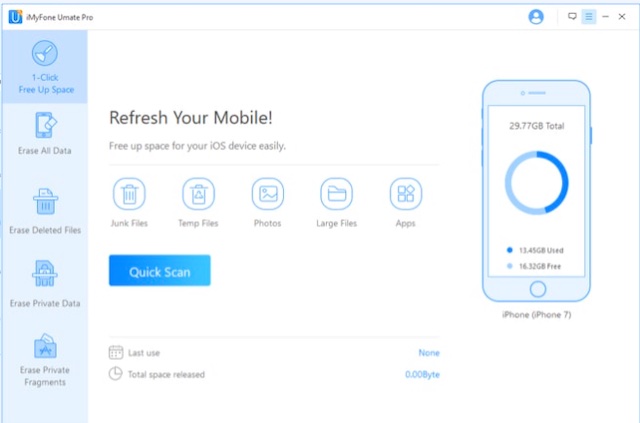
3. Після того, як інструмент просканує ваш пристрій, він покаже кількість непотрібних елементів (разом із розміром їх файлу). Нарешті, виберіть елементи, які потрібно видалити, і натисніть Очистити.
Видаліть кеш із вашого iPhone та iPad за допомогою PhoneClean
1. Щоб почати, підключіть свій iPhone до комп’ютера.
2. Тепер запустіть програму PhoneClean і натисніть кнопку Сканувати.
3. Далі зачекайте деякий час, поки інструмент не просканує ваш пристрій. Після цього натисніть Очистити, щоб видалити тимчасові файли.
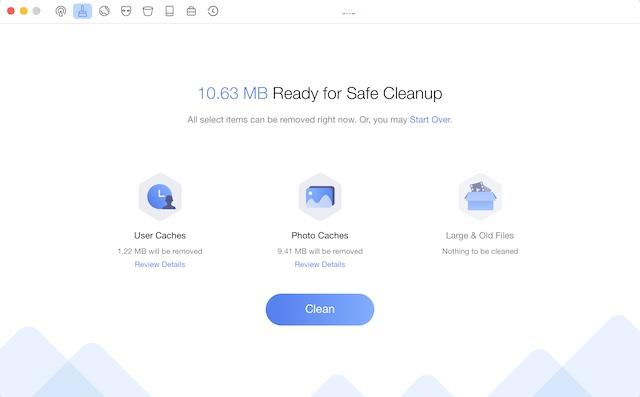
Легко видаляйте кеш на iPhone та iPad
Ось так ви можете видалити кеш зі свого пристрою iOS і відновити багато дорогоцінного сховища. Крім того, що вищезгадані поради допоможуть вам підтримувати сховище в чистоті, вони також допоможуть запобігти таким проблемам, як перегрів, несподіваний розряд акумулятора та млявість. Отже, ви недавно очистили кеш на своєму iPhone? Ви хочете, щоб Apple спростила процес очищення кешу? Поділіться своїми думками в коментарях.